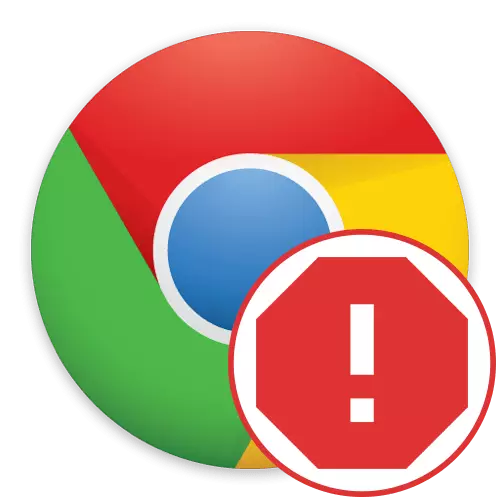
O lenei o le faitau miliona o tagata faaaoga i le lalolagi atoa i aso uma o le a faʻaaogaina le lalolagi o le lalolagi, ulufale atu i totonu o le faʻapitoa Web Browser. O le tagata sili ona lauiloa i le lalolagi o le Google Chrome, o le tele lava o taimi e masani lava ona faʻaoga e vaʻai ai ia nofoaga. Ae ui i lea, o nisi taimi latou te feagai ai faʻafitauli pe a taumafai e amata lenei polokalama: O nisi sese e mafai ona faʻaalia i luga o le mata pe e le taliaina uma. Aso nei matou te manaʻo e faʻamatala le filifiliga o lenei faʻafitauli e faʻailoa mai ai.
Matou te foia faʻafitauli ma le faʻalauiloaina o le Google Chrome
Tele mea sili ona sese ma le faʻalauiloa e fesoʻotaʻi ma le faʻavasegaina o faʻafitauli poʻo faʻafitauli i le galuega o Google Chrome. O le le mautonu tali e uiga i le le mautonu fofo e mafai ona tuʻuina atu pe a fai o loʻo i ai se faʻasilasilaga ma se faʻamatalaga sese poʻo se faʻamatalaga fautuaina pe a amataina. E mafai ona e vaʻai i mea na tutupu i le System Log, ae e leai ni faʻamaonia o lenei mea sese o le a faʻamautuina e lenei talosaga.
- Tatala le "Amata" ma Tusi iina "mai ai iina" Vaʻai mea na tutupu "iina. Kiliki le agavale agavale agavale luga o le mauaina talosaga e amata ai.
- Faʻaaoga le itu tauagavale e faʻapipiʻi ai le "Windows mekasini".
- Iloilo le "Faʻaopoopoga" ma le "polokalama" e suʻesuʻe ai le auai o lapataiga po o mea sese.
- Matau le vaega ogatotonu o le faamalama lea sa iai uma mea o loʻo tutupu. Kiliki i se mea faʻapitoa e suʻe ai faʻamatalaga. O le mea lena e mafai ona e faʻailoa ai faʻafitauli ma le browser pe a latou faaolaina iinei.
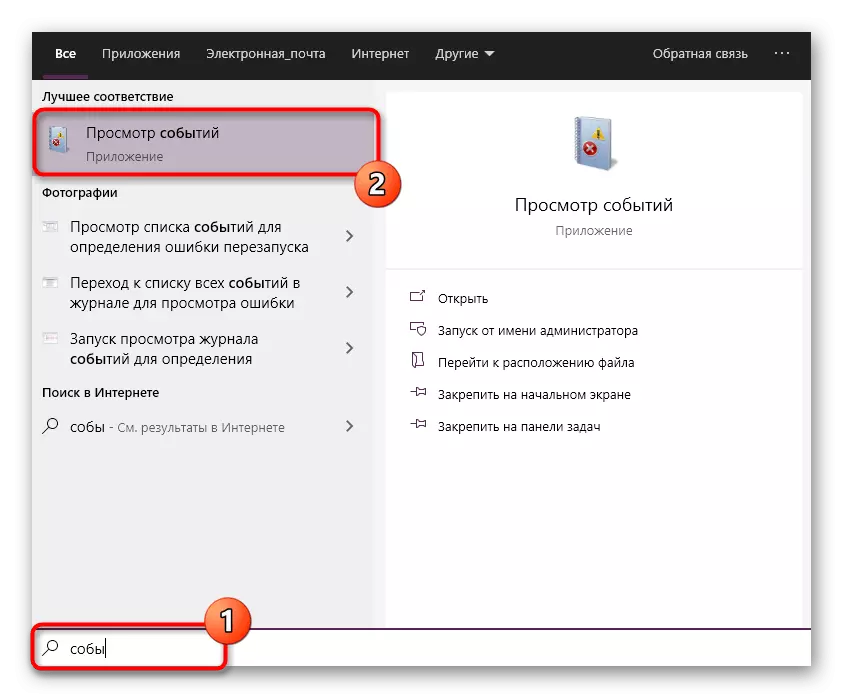
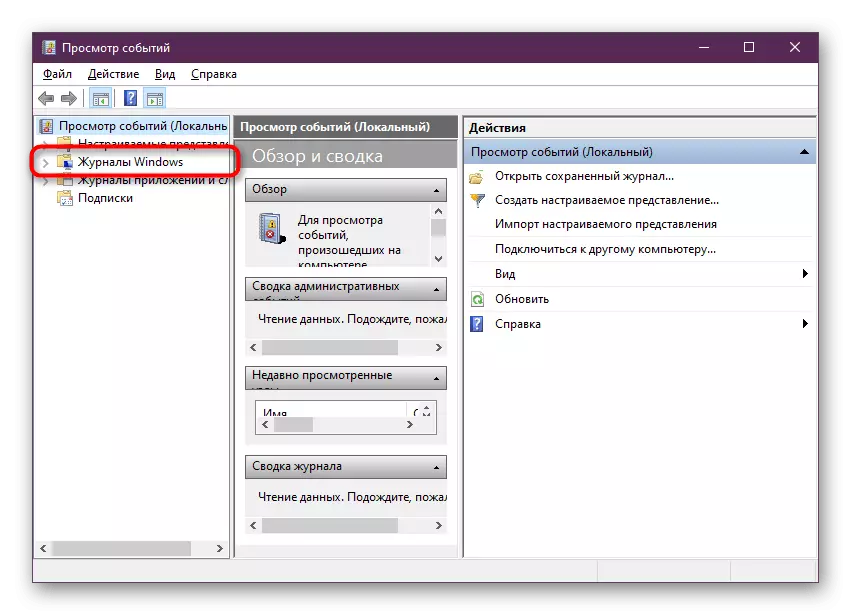
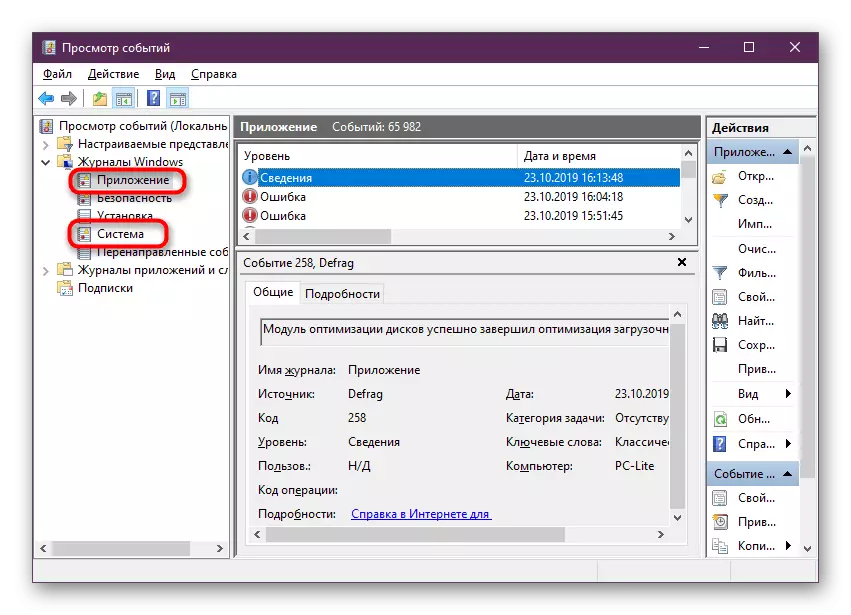
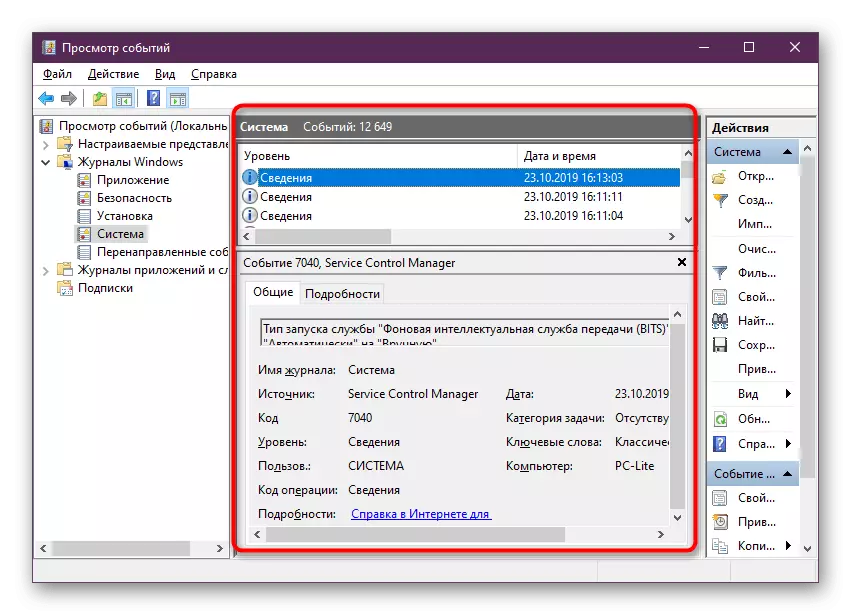
Aveesea mai faamatalaga na mauaina, ua mafai ona e filifilia se faaiuga, e mafaufau i tusi lesona nei. Afai e te leʻi mauaina ni faasilasilaga ma le "mea na tupu i luga" e le o faʻaalia ai se mea, alu i le suʻesuʻega o isi mea nei.
Metotia 1: RAM Siaki
Ua lauiloa o le Upega tafaʻilagi manatu na manatu e faʻaaoga se tele o le ram. O nisi taimi e iai tulaga o loʻo faʻaaogaina e le au tausiga e faʻaaogaina e isi gaioiga, ma pe a tatalaina le browser, latou te leiloa, o le a le amataga. Matou te fautuaina oe e siaki le aofaʻi o loʻo i ai nei o le maua fua o loʻo avanoa i le taimi nei metotia. Ina ia faia lenei mea, e mafai ona e oomi PCM i luga o le Tasbbar ma filifili le galuega pule. O loʻo faia e ala i le susunuina o le Hort Key Ctrl + Shift + Esc. I luga o le tab pito i luga poʻo luga o le gaosiga tab, vaʻai i le avega i luga o le RAM.
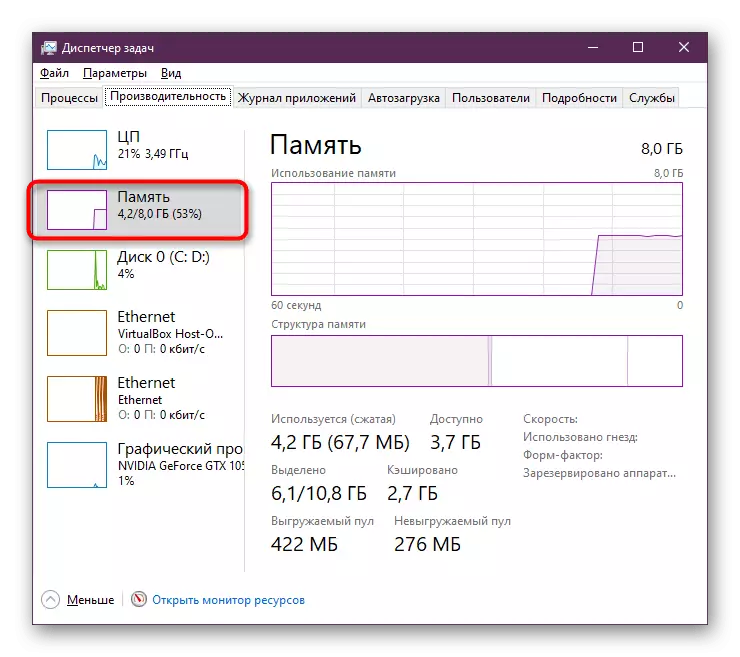
Afai na faʻapea o le manatua manatua e matua tuʻuina mai e ala i faʻagasologa, e mafai ona maeʻa tututoʻatasi pe taumafai e faʻamamaina i isi metotia. Faʻamatalaga i lenei taimi o le a e maua i totonu o le isi tusitusiga i luga o le matou 'upega tafaʻilagi atili. I le maeʻa ai o le manuia manatuaga, alu i le amataga o le browser e siaki.
Faitau sili atu: O le faʻamama Ram i Windows
Metotia 2: Suia o le tuusaunoaga o firewall ma antivirus
E ala i le faʻaletonu, Google Chrome o loʻo faʻaopopoina i le tuusaunoaga o le tulaga masani o afi afi, e mafai ai ona e lafoina ma maua faʻamatalaga e aunoa ma ni faʻafitauli, ma o loʻo atagia foi i le amataga saʻo o le polokalame. Afai i luga o nisi mafuaʻaga o le faʻatulagaina o loʻo puʻeina, e mafai ona maitauina faʻafitauli ae mafai ona maitauina le tatalaina o se upega tafailagi. E mafai ona e siaki lenei mea ma faʻasaʻo lenei mea:
- Tatala le amataga menu ma saili le Windows Breen Brewwall iina. Tatala lenei talosaga i le kiliki i luga o lana aikona.
- E ala i le vaega i le itu tauagavale, alu i le vaega "Fofo o fegalegaleaiga ma talosaga po o vaega i le Windows Debradre".
- Kiliki le "Edit Decece" button. Mo lenei, e faʻatauaina le i ai o faʻatatauga o pulega.
- Tamoʻe i lalo le lisi "faʻatagaina polokalame ma vaega" lisi, lea e maua ai le "google chrome" manoa. Kink mea uma, pe a misi.
- Sefe uma suiga ma tapuni le faamalama.
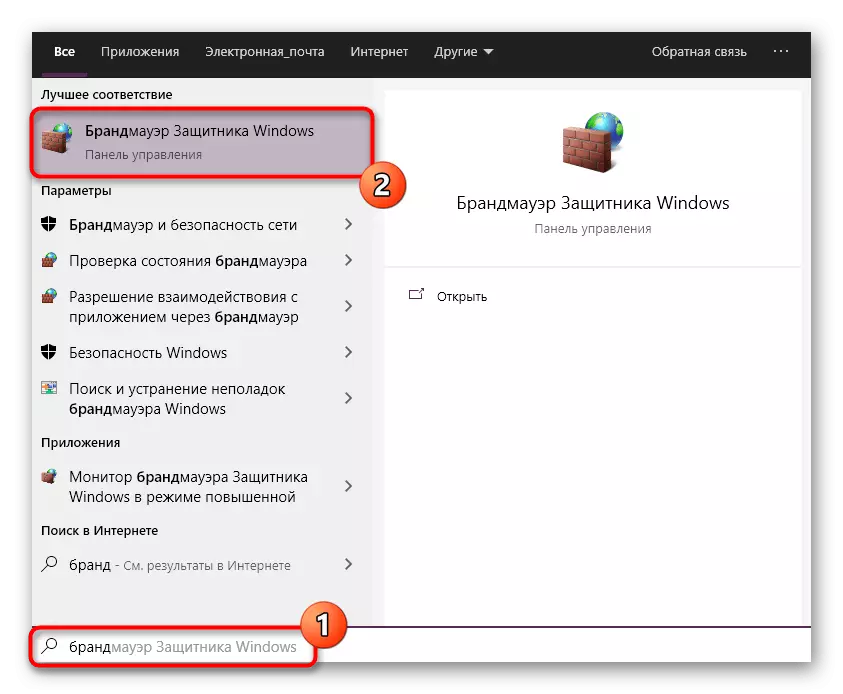
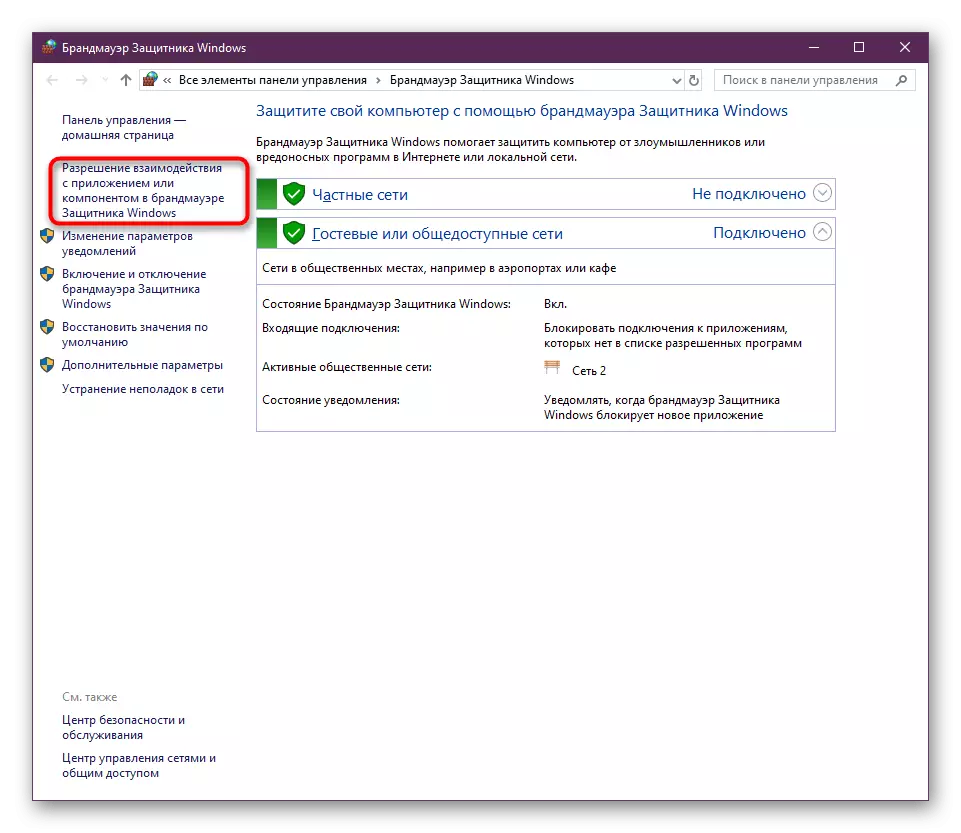

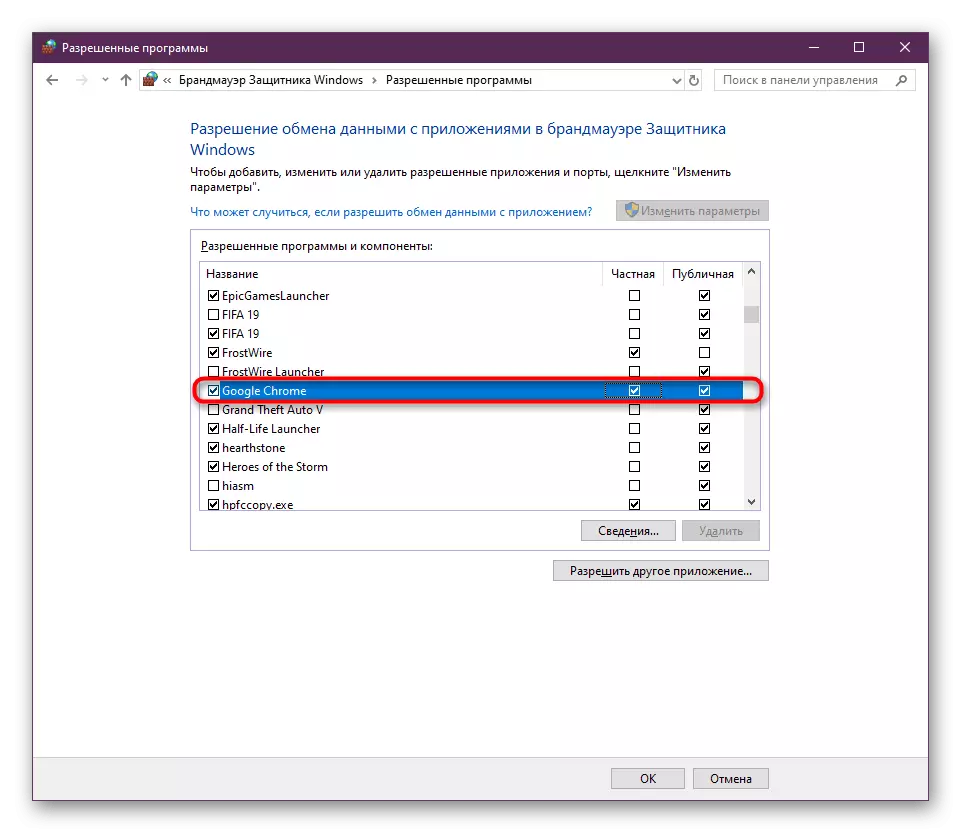
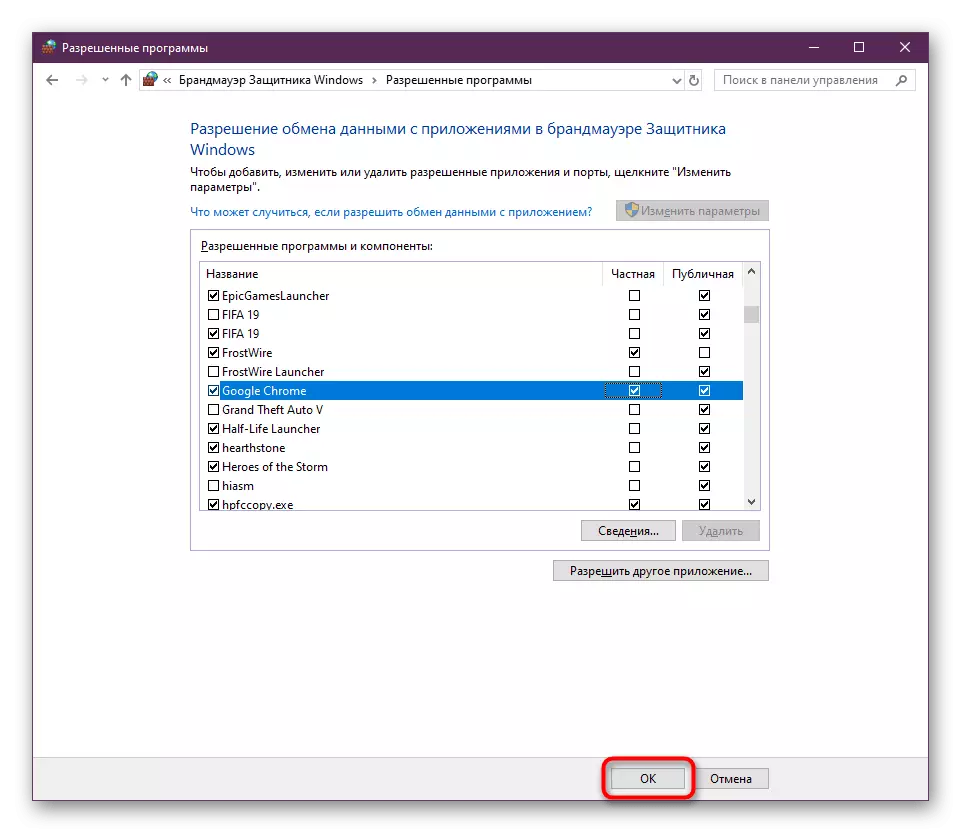
A o le gaioiga o le afsi-siama puipuiga, lea e faʻapipiʻi i luga o le komupiuta, e mafai foi ona faia ai faʻafitauli i le amataga o polokalame. O nei polokalame, e iai lona falefaigaluega ma le faʻatinoina o le faʻatonutonuina menu, o lea matou te fautuaina ai le aʻoaʻo i le mataupu o le faʻaopopoina o le soʻotaga i se isi mataupu i lalo.
Faitau sili atu: Faʻaopopoina se polokalame e le aofia ai Antivirus
Metotia 3: Faʻaogaina se ki faʻapitoa
E i ai se ki faʻapitoa e mafai ona faʻaaogaina i polokalame i le taimi o le faʻalauiloaina. E nafa ma le saogalemu le tatalaina o polokalama e faʻataʻitaʻi ai mo le faʻatinoga. O le a faʻatagaina oe e aʻoaʻo e faʻalavelaveina le saʻo o le utaina o le Google Chrome poʻo ua faʻaleagaina uma. O lenei gaioiga e faia e pei ona taua i lalo:
- Faapipii le "google chrome" igoa i luga o le desktop pe fatufatu i le laina o le upega tafailagi o le upega tafailagi, kiliki i le Finat Mounta.
- I totonu o le faʻamalama e tatalaina, agaʻi atu i le tab "igoa".
- Lenei ua e fiafia i le laina "mea faitino". Faʻatulaga le fetuu i lona iʻuga, tuu le avanoa ma faʻapipiʻi le --Nobobox poloaiga.
- Faaaoga suiga ma tapuni le faamalama o le eleele.
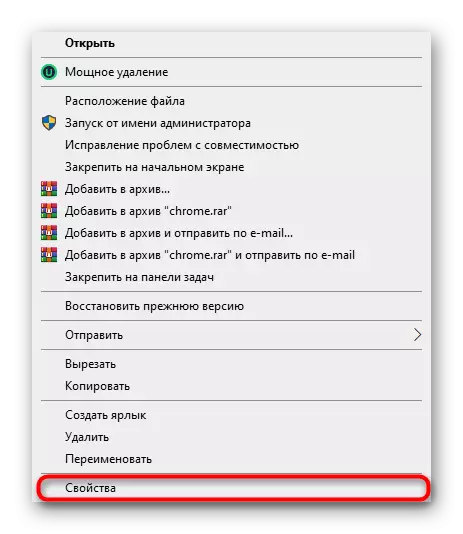

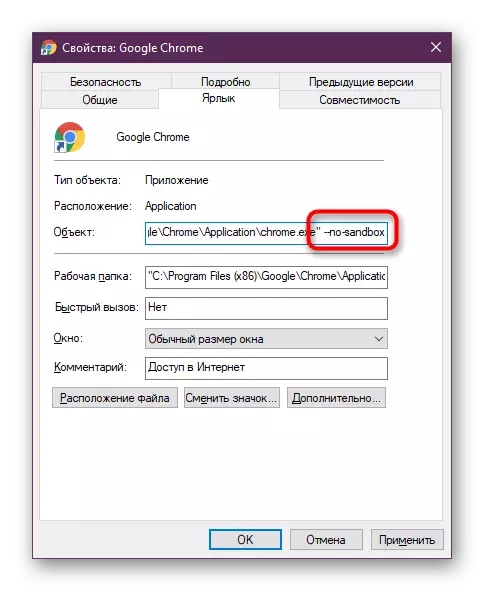
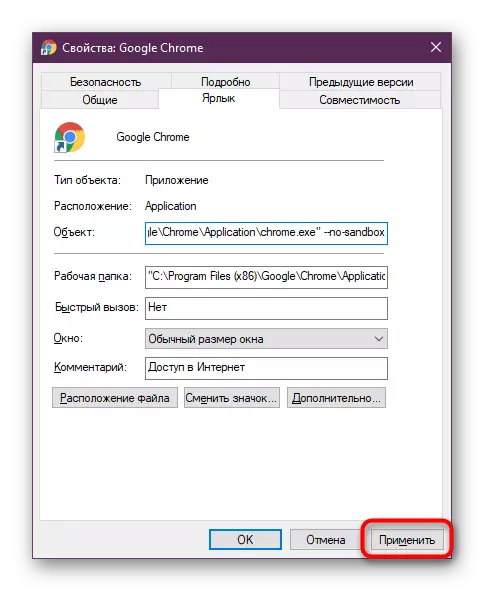
Ina ua maeʻa, taufetuli le browser e ala i le tutusa igoa. Afai e tatala le faʻamalama, e mafai ona e tuʻua le ki faʻamatalaina e faavavau pe tape ma alu i totonu o fautuaga nei mo se fofo atoa o le faʻafitauli.
Metotia 4: Scanning system mo siama
E pei ona taʻua muamua, o se tulaga e sili atu le mafai ona faʻafouina le browser ona o galuega i totonu o le komepiuta ma siama. O faila na taofia e le saʻo o le faʻaaogaina o polokalame eseese, e aofia ai Google Chrome. Vaʻai i faʻafitauli ia oe lava faigata tele, o lea la le faʻaaogaina o se polokalama faʻapitoa faʻapitoa. Aniti-siama otometi faia se faʻamaoniga atoa o drive drive ma faʻaali faʻamatalaga e uiga i faʻafitauli uma maua. Faʻalauteleina faʻataʻitaʻiga mo le faʻatulagaina faila leaga e mafai ona maua i la matou tusitusiga sosoʻo e faʻaaoga ai le isi faʻasino.Faitau sili atu: o fusuaga komepiuta
Metotia 5: Aveese le tagata faaaoga faamatalaga
I le taimi o fegalegaleaiga ma Google Chrome, o se faila faʻapitoa i luga o le komepiuta ua faia mo le tagata faʻaaoga. Ua teuina uma faʻamaumauga taua, e aofia ai faʻaopoopoga ma tusi. Afai o soʻo se tasi o nei faila na faʻaleagaina pe aveʻesea, faʻafitauli e ono tupu pe a tatalaina le browser. Matou te fautuaina le faʻamamaina o nei faʻamatalaga ina ia faia se faʻatonuga fou i le amataga.
A faʻatino lenei taotoga, mafaufau e maeʻa ona tape le faila, o le tagata faʻaaoga tulaga, faʻapipiʻiina Medi-ISS, faʻamaumauga ma isi faʻamatalaga totino e leiloa. Matou te faʻatinoina le faʻaaogaina o le faʻatulagaina poʻo le fatuina o se kopi o le faʻasino ae leʻi soloia.
Ina ua maeʻa, alu i le faʻalauiloaina o le upega tafailagi. I le taimi muamua manuia sauniga, o le faila fou o le a fausia ma le tagata faaaoga faamatalaga. Faʻafesoʻotaʻi lau Google account e tuʻu ai le teuina o faʻamaumauga, e aofia ai faʻailoga ma faʻaopoopoga.
Metotia 6: Toefaafouina o le browser
O le auala e te manaʻo ai matou te manaʻo e talanoa i totonu o le faʻavaʻa o le mea lea o le taimi nei o le toe faʻaleleia o le browser. Faʻaaoga lea o le filifiliga i na tulaga e leʻi aumaia ai ni taunuʻuga mai ia gaioiga. O lenei fautuaga e aoga pe a fai o le Upega Tafaʻilagi e le mautonu ma mo nisi mafuaʻaga e le o le faʻafouina poʻo mea sese na tupu i le taimi o le faʻapipiʻiina o faʻafouga. Faaaoga le tusi lesona lea e toe ulufale ai Google Chrome ma agai i le masani ai.
Faitau sili atu: Faʻafefea ona toe faʻaola google chrome browser
O lenei ua e masani i metotia o le toe faʻaleleia o le masani masani o le mafaufauina o le browser i le tulaga o faʻafitauli ma le faalauiloaina. E naʻo le aʻoaʻoina o fautuaga uma o fautuaga i auiliiliga.
